《VBA之Excel应用》(版权10178983)是非常经典的,是我推出的第七套教程,定位于初级,目前是第一版修订。这套教程从简单的录制宏开始讲解,一直到窗体的搭建,内容丰富,实例众多。大家可以非常容易的掌握相关的知识,这套教程共三册,十七章,都是我们在利用EXCEL工作过程中需要掌握的知识点,希望大家能掌握利用。今日讲解的内容是:VBA之Excel应用第一章第七节:如何向快速访问工具栏添加宏命令按钮
【分享成果,随喜正能量】不要在意别人在背后怎么看你说你,因为这些言语改变不了事实,却可能会扰乱你的心。做一个最单纯的人,走一段最幸福的路。别让人生输给心情。。
第七节 如何向快速访问工具栏添加宏命令按钮
大家好,我们今日继续讲解VBA,今日我们讲解的是如何向工具栏添加宏命令按钮。在前几讲的讲解中,我们介绍了如何在工作表中添加一个命令按钮或者一个自定义图形作为运行按钮,利用这种方法运行我们的代码,是非常方便的。今日我们讲解如何向工具栏添加命令按钮的方法,将其添加到快速访问工具栏中后,可以快速地访问。
1 录制一个空的宏
在“开发工具”选项卡上,单击“录制宏”。将“宏名”更改我“mynzD”,并将宏保存在“个人宏工作簿”:
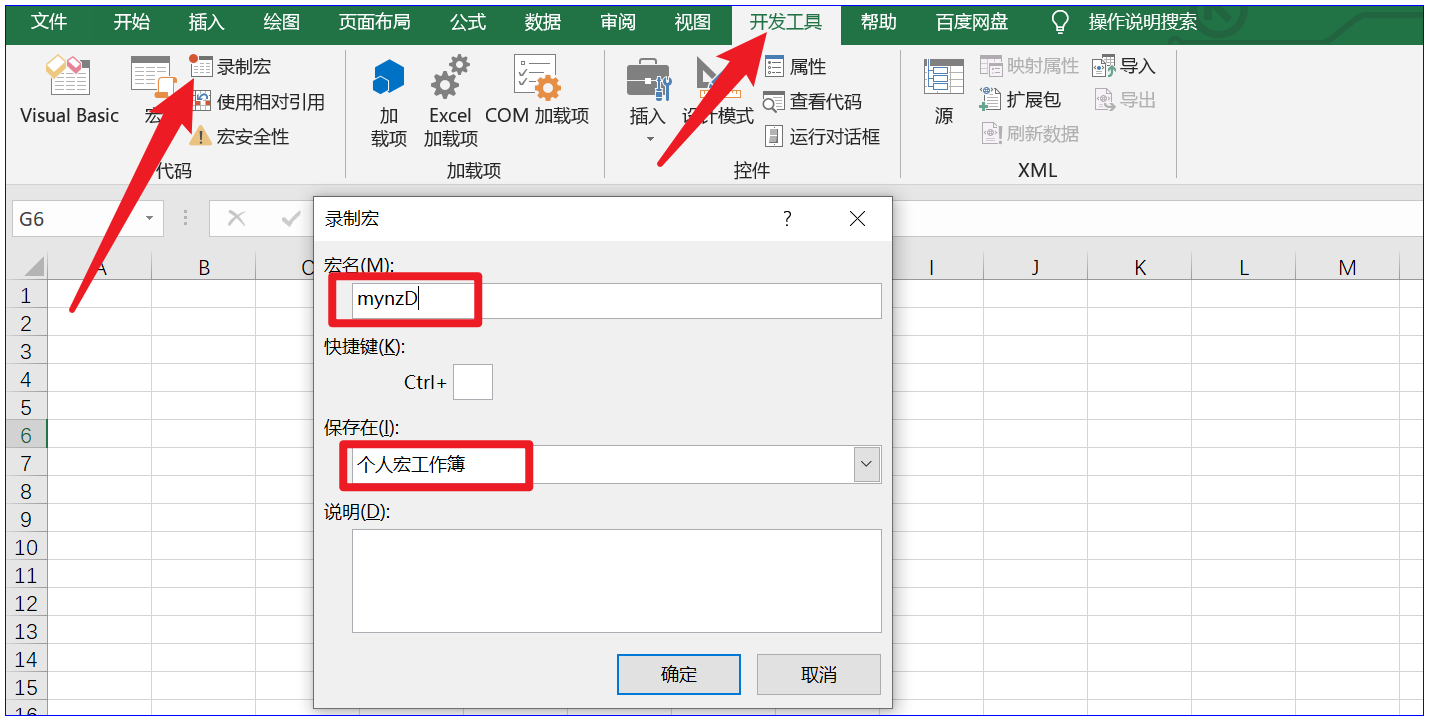
点击确定,然后我们点击“停止录制”,这样一个空的宏就做好了。选择将宏存储在个人宏工作簿中,这样宏将对所有工作簿(Excel文件)可用。因为宏将宏存储在一个隐藏的工作簿中,该工作簿在Excel启动时自动打开。
2 编辑空的宏,写入代码实现我们自己的目的
我们打





 最低0.47元/天 解锁文章
最低0.47元/天 解锁文章

















 993
993

 被折叠的 条评论
为什么被折叠?
被折叠的 条评论
为什么被折叠?








